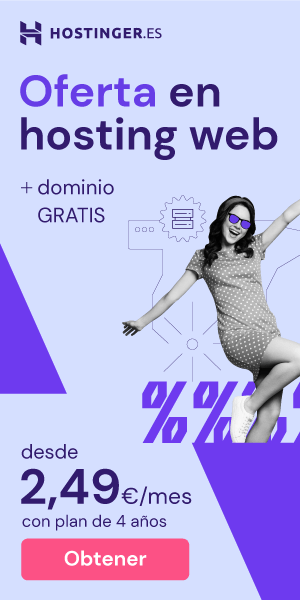Bienvenido/a a esta guía sobre cómo acceder a tu correo electrónico de SiteGround. Si eres un usuario nuevo o si necesitas refrescar tu memoria sobre cómo acceder a tu correo electrónico, has llegado al lugar correcto.
SiteGround es uno de los mejores proveedores de alojamiento web y correo electrónico en el mercado. Si has contratado sus servicios, es importante que sepas cómo acceder a tu correo electrónico para poder comunicarte con tus clientes, proveedores y amigos.
En esta guía, encontrarás los pasos necesarios para acceder a tu correo electrónico de SiteGround, cómo solucionar problemas comunes y cómo contactar al soporte técnico en caso de necesitar ayuda adicional.
Así que no te preocupes si eres un principiante en el mundo del correo electrónico y la tecnología, con esta guía te explicaremos todo lo que necesitas saber para poder acceder a tu correo electrónico de SiteGround de manera sencilla y rápida.
Pasos para acceder a tu correo electrónico de SiteGround
A continuación, te explicamos cómo acceder a tu correo electrónico de SiteGround paso a paso, siguiendo estos sencillos pasos:
- Accede a la página de inicio de sesión de SiteGround.
- Ingresa tus credenciales de SiteGround.
- Navega la interfaz de correo electrónico de SiteGround.
- Configura opciones de correo electrónico en SiteGround.
- Soluciona problemas comunes al acceder al correo electrónico de SiteGround.
- Contacta al soporte técnico de SiteGround si no puedes acceder a tu correo electrónico.
Ahora entraremos en detalle sobre cada uno de estos pasos.
Accediendo a la página de inicio de sesión de SiteGround
Antes de poder acceder a tu correo electrónico de SiteGround, debes iniciar sesión en tu cuenta. Para hacerlo, debes seguir los siguientes pasos:
- Abre tu navegador web y navega a la página principal de SiteGround: www.siteground.com.
- En la esquina superior derecha de la página principal, haz clic en el botón «Iniciar sesión». Esto te llevará a la página de inicio de sesión de SiteGround.
- Ingresa tu nombre de usuario y contraseña en los campos correspondientes y haz clic en el botón «Iniciar sesión».
- Una vez que hayas iniciado sesión, serás redirigido a tu panel de control personalizado de SiteGround. Aquí, podrás acceder a todos los servicios incluyendo tu correo electrónico.
Si tienes problemas para acceder a la página de inicio de sesión de SiteGround, es posible que debas verificar tu conexión a Internet o intentar borrar la caché y las cookies de tu navegador. Si el problema persiste, puedes contactar al soporte técnico de SiteGround para obtener ayuda adicional.
Ingresando tus credenciales de SiteGround
Una vez que hayas accedido a la página de inicio de sesión, deberás ingresar tus credenciales de SiteGround para acceder a tu correo electrónico. Asegúrate de tener la información de inicio de sesión de tu cuenta a mano antes de comenzar. Si no recuerdas tu información de inicio de sesión, puedes recuperarla a través del enlace «¿Olvidó su contraseña?» en la página de inicio de sesión.
| Campo | Descripción |
|---|---|
| Nombre de usuario | Ingresa el nombre de usuario que utilizaste para crear tu cuenta de SiteGround. |
| Contraseña | Ingresa la contraseña que seleccionaste al crear tu cuenta. Asegúrate de ingresar la contraseña correctamente, ya que las contraseñas distinguen entre mayúsculas y minúsculas. |
Una vez que hayas ingresado tu información de inicio de sesión, haz clic en «Iniciar sesión» para acceder a tu correo electrónico de SiteGround.
Navegando la interfaz de correo electrónico de SiteGround
Una vez que hayas ingresado correctamente tus credenciales, serás dirigido a la interfaz del correo electrónico de SiteGround. Esta es una plataforma intuitiva y fácil de usar. A continuación, te guiaremos a través de las diferentes secciones:
Bandeja de entrada
La bandeja de entrada es donde encontrarás todos tus correos electrónicos nuevos y antiguos. Puedes abrir cualquier correo electrónico haciendo clic en él. También puedes utilizar la barra de búsqueda para encontrar correos electrónicos específicos.
Carpetas
SiteGround te permite crear y administrar carpetas para organizar tus correos electrónicos. Esto es especialmente útil si recibes muchos correos electrónicos o si utilizas el mismo correo electrónico para diferentes propósitos.
Para crear una carpeta, haz clic en el botón «Nueva Carpeta» y escribe el nombre de la carpeta. Puedes arrastrar y soltar correos electrónicos en tus carpetas para organizarlos mejor.
Redactar correos electrónicos
Haz clic en el botón «Redactar» para abrir la ventana de redacción de correos electrónicos. Aquí puedes escribir el correo electrónico, agregar archivos adjuntos y configurar otras opciones de correo electrónico.
Configuración
En la sección de configuración, puedes personalizar varias opciones de correo electrónico, como la firma, las respuestas automáticas y las reglas de clasificación de correos electrónicos. Esta sección es particularmente útil si deseas automatizar parte de tu trabajo en el correo electrónico.
Configurando opciones de correo electrónico en SiteGround
Una vez hayas accedido a tu cuenta de correo electrónico de SiteGround, tendrás la opción de personalizar diferentes aspectos del mismo para ajustarlo a tus necesidades. Para ello sigue estos pasos:
- Dirígete a la esquina superior derecha de la pantalla y haz clic en el icono de «Configuración» representado por una rueda dentada.
- Se abrirá un menú desplegable con diferentes opciones de configuración. Haz clic en «Configuración de correo electrónico».
- En la pestaña «General», podrás editar el nombre que aparece como remitente de tus correos electrónicos. También podrás establecer una firma para que se agregue automáticamente al final de tus mensajes.
- En la pestaña «Reenvío y correo electrónico», podrás configurar el reenvío de tus correos electrónicos a otra cuenta si así lo deseas.
- En la pestaña «Filtros», podrás crear filtros para clasificar tus correos electrónicos de acuerdo a diferentes criterios, como remitente, asunto, etc.
- En la pestaña «Vacaciones», podrás configurar una respuesta automática que se enviará a quienes te escriban durante un período en el que no estés disponible.
- Una vez hayas terminado de configurar tus opciones, no olvides hacer clic en el botón «Guardar» para que los cambios surtan efecto.
Recuerda que también puedes contactar al soporte técnico de SiteGround en caso de que necesites ayuda o tengas alguna duda sobre la configuración de tu correo electrónico.
Solución de problemas comunes al acceder al correo electrónico de SiteGround
Si tienes problemas para acceder a tu correo electrónico de SiteGround, aquí hay algunas soluciones a problemas comunes:
No puedes acceder a la página de inicio de sesión
Si no puedes acceder a la página de inicio de sesión de SiteGround, verifica tu conexión a internet y asegúrate de que estás ingresando la URL correcta. También puedes intentar borrar tus cookies y caché del navegador e intentarlo nuevamente.
No puedes ingresar tus credenciales
Si no puedes ingresar tus credenciales de SiteGround, verifica que estás ingresando el nombre de usuario y la contraseña correctos. Si has olvidado tu contraseña, puedes restablecerla haciendo clic en «¿Olvidaste tu contraseña?» en la página de inicio de sesión. Si sigues teniendo problemas, contacta al soporte técnico de SiteGround.
No puedes navegar la interfaz de correo electrónico de SiteGround
Si no puedes navegar la interfaz de correo electrónico de SiteGround, asegúrate de que estás utilizando un navegador compatible y actualizado. Además, verifica que tu conexión a internet sea estable. Si sigues teniendo problemas, contacta al soporte técnico de SiteGround.
No puedes configurar opciones de correo electrónico en SiteGround
Si no puedes configurar opciones de correo electrónico en SiteGround, verifica que estás siguiendo los pasos correctamente y que estás utilizando la versión más actualizada de tu cliente de correo electrónico. Si sigues teniendo problemas, contacta al soporte técnico de SiteGround.
Contactando al soporte técnico de SiteGround
Si sigues teniendo problemas para acceder a tu correo electrónico de SiteGround, puedes contactar al soporte técnico de SiteGround a través de su sitio web o por teléfono. El equipo de soporte técnico está disponible las 24 horas del día, los 7 días de la semana, y estará encantado de ayudarte.
Preguntas frecuentes sobre el acceso al correo electrónico de SiteGround
Aquí hay algunas preguntas frecuentes sobre el acceso al correo electrónico de SiteGround:
¿Puedo acceder a mi correo electrónico de SiteGround desde mi teléfono móvil?
Sí, puedes acceder a tu correo electrónico de SiteGround desde tu teléfono móvil utilizando una aplicación de correo electrónico compatible.
¿Puedo acceder a mi correo electrónico de SiteGround desde otra computadora o dispositivo?
Sí, puedes acceder a tu correo electrónico de SiteGround desde cualquier computadora o dispositivo con acceso a internet y un navegador web compatible.
¿Cómo puedo agregar una firma de correo electrónico personalizada?
Puedes agregar una firma personalizada en la configuración de correo electrónico de SiteGround. Simplemente sigue los pasos para crear y guardar tu firma.
Contactando al soporte técnico de SiteGround
Si tienes problemas para acceder a tu correo electrónico de SiteGround, la primera opción es contactar al soporte técnico de la compañía. SiteGround ofrece soporte técnico 24/7 en varios idiomas, incluyendo español, a través de chat en vivo, correo electrónico y teléfono.
Para acceder al chat en vivo o enviar un ticket de soporte, sigue estos pasos:
- Accede a la página de inicio de SiteGround.
- Haz clic en «Iniciar sesión» en la esquina superior derecha y entra con tus credenciales.
- Ve a la pestaña de «Soporte» en la parte superior de la pantalla.
- Selecciona «Contactar con soporte» y elige el método preferido entre «Chat en vivo» o «Enviar un ticket».
- Explica con claridad tu problema y danos toda la información relevante para que podamos ayudarte.
Otra opción es llamar al número de soporte técnico de SiteGround para hablar directamente con un representante. Puedes encontrar el número de teléfono en la sección de «Soporte» en la página de inicio de SiteGround.
El equipo de soporte técnico de SiteGround es conocido por su calidad y rapidez en la resolución de problemas. No dudes en contactarles si tienes cualquier problema con el acceso a tu correo electrónico o cualquier otro problema relacionado con los servicios de SiteGround.
Preguntas frecuentes sobre el acceso al correo electrónico de SiteGround
A continuación, se presentan algunas preguntas frecuentes que pueden surgir al acceder a tu correo electrónico de SiteGround.
¿Qué debo hacer si olvidé mi contraseña de correo electrónico de SiteGround?
Si olvidaste tu contraseña de correo electrónico de SiteGround, puedes recuperarla siguiendo estos pasos:
- Accede a la página de inicio de sesión de SiteGround.
- Haz clic en «¿Olvidaste tu contraseña?» en la parte inferior de la página.
- Ingresa tu dirección de correo electrónico de SiteGround y sigue las instrucciones para restablecer tu contraseña.
¿Cómo puedo agregar una firma de correo electrónico en SiteGround?
Para agregar una firma de correo electrónico en SiteGround, sigue estos pasos:
- Inicia sesión en tu cuenta de correo electrónico de SiteGround.
- Haz clic en «Configuración» en la esquina superior derecha de la interfaz de correo electrónico.
- En la sección «Firma», escribe la información que deseas incluir en tu firma de correo electrónico.
- Haz clic en «Guardar cambios».
¿Puedo acceder a mi correo electrónico de SiteGround desde mi teléfono móvil?
Sí, puedes acceder a tu correo electrónico de SiteGround desde tu teléfono móvil a través de la aplicación de correo electrónico predeterminada en tu dispositivo o descargando la aplicación de SiteGround. Puedes encontrar más información sobre cómo acceder a tu correo electrónico de SiteGround desde tu teléfono móvil en el sitio web de SiteGround.
¿Qué debo hacer si no puedo iniciar sesión en mi cuenta de correo electrónico de SiteGround?
Si no puedes iniciar sesión en tu cuenta de correo electrónico de SiteGround, verifica que estás ingresando tus credenciales de inicio de sesión correctamente. Si estás seguro de que estás ingresando la información correcta, intenta restablecer tu contraseña siguiendo los pasos indicados anteriormente. Si sigues teniendo problemas, contacta al soporte técnico de SiteGround para obtener ayuda adicional.
¿Puedo cambiar mi dirección de correo electrónico de SiteGround?
Sí, puedes cambiar tu dirección de correo electrónico de SiteGround siguiendo estos pasos:
- Inicia sesión en tu cuenta de SiteGround.
- Haz clic en «Correos electrónicos» en el menú de la izquierda.
- Selecciona la cuenta de correo electrónico que deseas modificar y haz clic en «Editar».
- En la sección «Información básica», ingresa la nueva dirección de correo electrónico que deseas usar.
- Haz clic en «Guardar cambios».